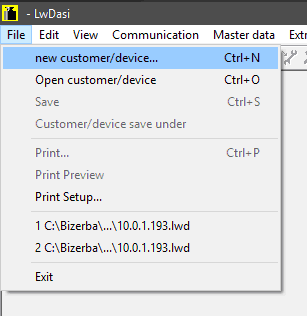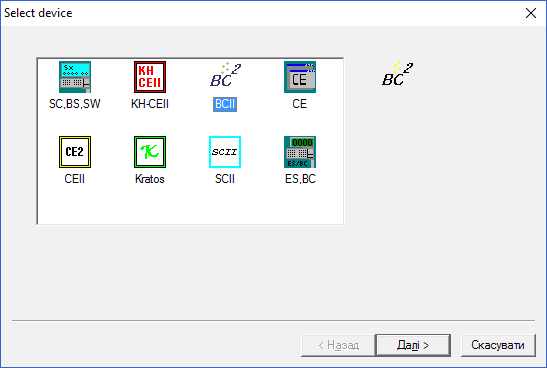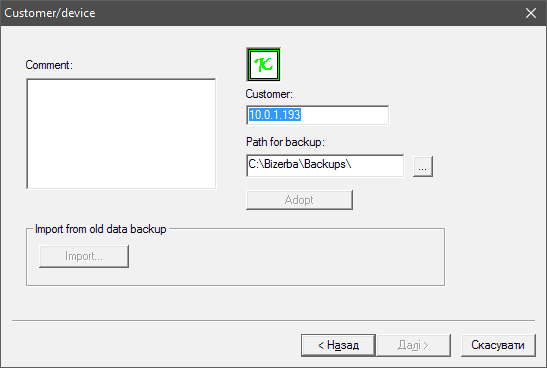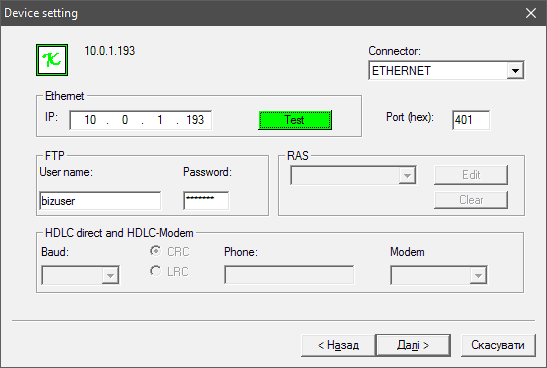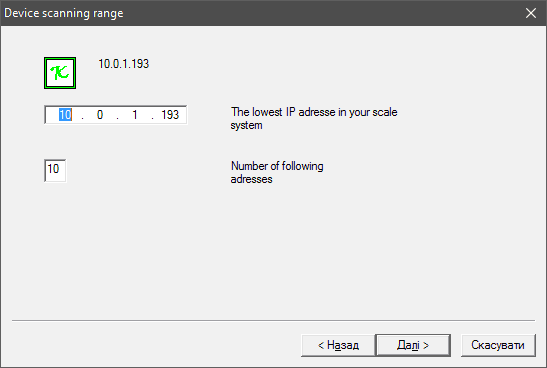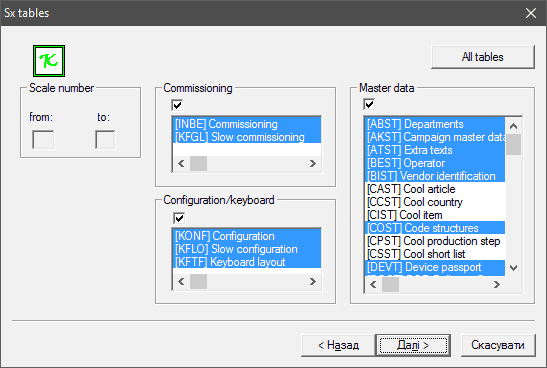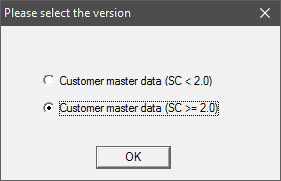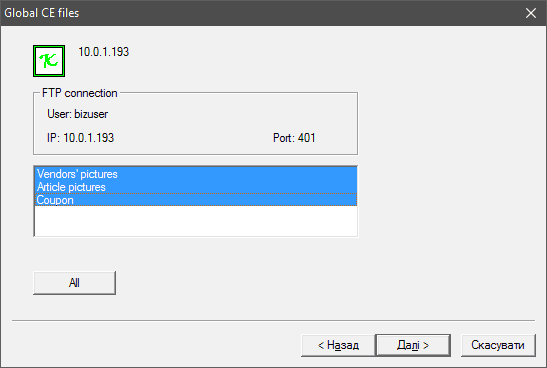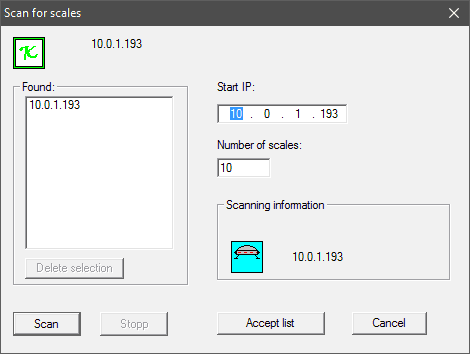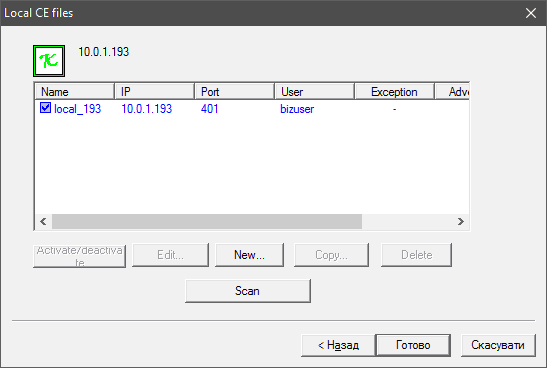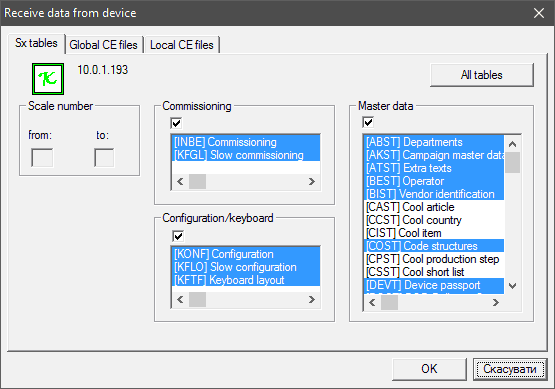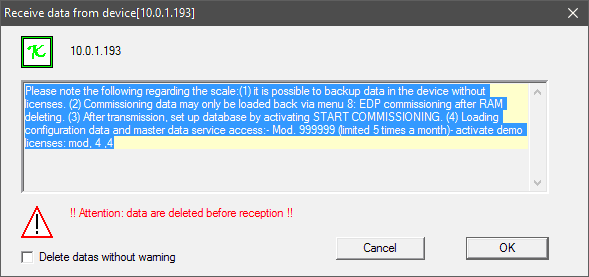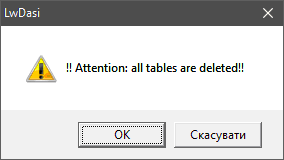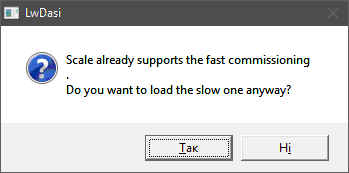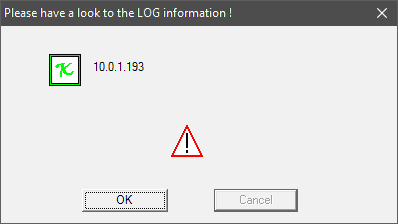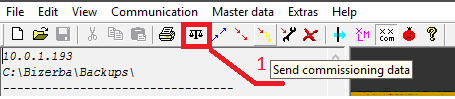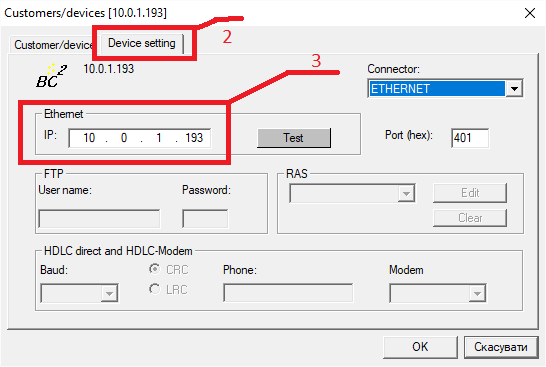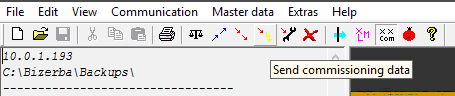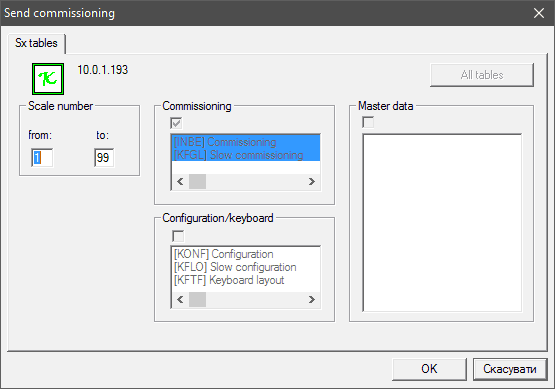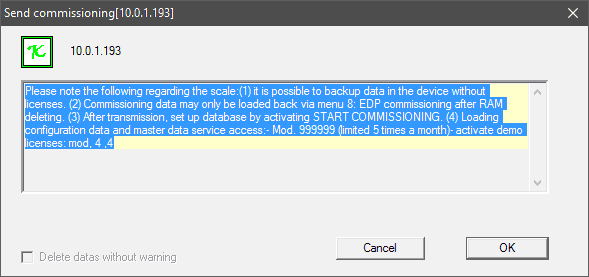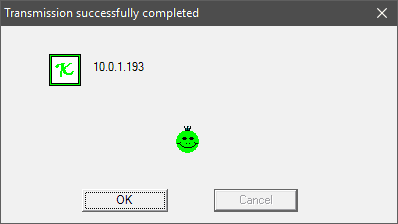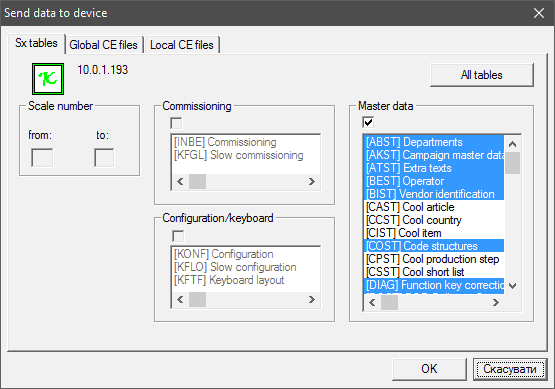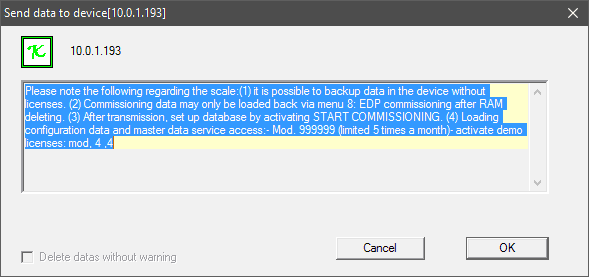Відмінності між версіями «Інструкція Backup - Restore для Bizerba BCII»
Bodiksh (обговорення • внесок) (→Створення Backup ваги) |
Bodiksh (обговорення • внесок) |
||
| (не показано 7 проміжних версій цього учасника) | |||
| Рядок 1: | Рядок 1: | ||
| + | __TOC__ | ||
=Створення Backup ваги= | =Створення Backup ваги= | ||
Запустіть LwDasi.exe (C:\Program Files (x86)\Bizerba\LwDasi) та натисніть File – new customer/device (Мал.1) | Запустіть LwDasi.exe (C:\Program Files (x86)\Bizerba\LwDasi) та натисніть File – new customer/device (Мал.1) | ||
| Рядок 45: | Рядок 46: | ||
Натисніть «OK». (Мал.15) | Натисніть «OK». (Мал.15) | ||
[[Файл:Bbc15.png|центр|frame|<span style="margin-left:48%">мал.15</span>]] | [[Файл:Bbc15.png|центр|frame|<span style="margin-left:48%">мал.15</span>]] | ||
| + | <br clear="all"/> | ||
| + | =Розгортання Backup на вазі= | ||
| + | Запустіть LwDasi.exe (C:\Program Files (x86)\Bizerba\LwDasi) та натисніть File – Open customer/device, та відкрийте файл бекапу з розширенням *.lwd . <br clear="all"/> | ||
| + | Для того, щоб змінити ІР-адресу ваг в програмі, натисніть на ярлик (1) (Мал.15_1), з'явиться вікно, в якому потрібно натиснути вкладку (2) і в полі(3) ввести ІР-адресу ваг (Мал.15_2) | ||
| + | [[Файл:Bbc24.png|центр|frame|<span style="margin-left:48%">мал.15_1</span>]] | ||
| + | <br clear="all"/> | ||
| + | [[Файл:Bbc25.png|центр|frame|<span style="margin-left:48%">мал.15_2</span>]] | ||
| + | <br clear="all"/> | ||
| + | Бекап для мережі супермаркетів "Наш Край" можна завантажити за посиланням: [https://drive.google.com/file/d/0BzhUXLPKLKXMa0VpNVB5RS1EVEk/view "Наш Край"] <br clear="all"/> | ||
| + | Бекап для мережі супермаркетів "SPAR" можна завантажити за посиланням: [https://drive.google.com/file/d/0BzhUXLPKLKXMMXVOQmpqeXhUSDQ/view "SPAR"] <br clear="all"/> | ||
| + | Натисніть «Send commissioning data» (Мал.16) | ||
| + | [[Файл:Bbc16.png|центр|frame|<span style="margin-left:48%">мал.16</span>]] | ||
| + | <br clear="all"/> | ||
| + | Натисніть «OK» (Мал.17) | ||
| + | [[Файл:Bbc17.png|центр|frame|<span style="margin-left:48%">мал.17</span>]] | ||
| + | <br clear="all"/> | ||
| + | Натисніть «OK» (Мал.18) | ||
| + | [[Файл:Bbc18.png|центр|frame|<span style="margin-left:48%">мал.18</span>]] | ||
| + | <br clear="all"/> | ||
| + | Натисніть «OK» (Мал.19) | ||
| + | [[Файл:Bbc19.png|центр|frame|<span style="margin-left:48%">мал.19</span>]] | ||
| + | <br clear="all"/> | ||
| + | Зачекайте поки перевантажиться вага...<br clear="all"/> | ||
| + | Натисніть «Send data» (Мал.20) | ||
| + | [[Файл:Bbc20.png|центр|frame|<span style="margin-left:48%">мал.20</span>]] | ||
| + | <br clear="all"/> | ||
| + | Натисніть «OK» (Мал.21) | ||
| + | [[Файл:Bbc21.png|центр|frame|<span style="margin-left:48%">мал.21</span>]] | ||
| + | <br clear="all"/> | ||
| + | Натисніть «OK» (Мал.22) | ||
| + | [[Файл:Bbc22.png|центр|frame|<span style="margin-left:48%">мал.22</span>]] | ||
| + | <br clear="all"/> | ||
| + | Натисніть «OK» (Мал.23) | ||
| + | [[Файл:Bbc15.png|центр|frame|<span style="margin-left:48%">мал.23</span>]] | ||
<br clear="all"/> | <br clear="all"/> | ||
Поточна версія на 11:56, 28 серпня 2017
Створення Backup ваги
Запустіть LwDasi.exe (C:\Program Files (x86)\Bizerba\LwDasi) та натисніть File – new customer/device (Мал.1)
Програму LwDasi можна скачати за посиланням: LwDasi
Виберіть тип девайсу – BCII та натисніть «Далі» (Мал.2)
Вкажіть IP адресу ваг та папку в якій буде створено бекап. Для підтвердження натисніть «Adopt». Натисніть «Далі». (Мал.3)
Перевірте з’єднання з вагою натиснувши «Test». Натисніть «Далі».(Мал.4)
Натисніть «Далі».(Мал.5)
Натисніть «Далі».(Мал.6)
Натисніть «OK».(Мал.7)
Натисніть «Далі».(Мал.8)
Натисніть «Scan» для пошуку ваг. Для підтвердження натисніть «Accept list». (Мал.9)
Натисніть «Готово». (Мал.10)
Натисніть «OK». (Мал.11)
Натисніть «OK». (Мал.12)
Натисніть «OK». (Мал.13)
Натисніть «Ні».(Мал.14)
Натисніть «OK». (Мал.15)
Розгортання Backup на вазі
Запустіть LwDasi.exe (C:\Program Files (x86)\Bizerba\LwDasi) та натисніть File – Open customer/device, та відкрийте файл бекапу з розширенням *.lwd .
Для того, щоб змінити ІР-адресу ваг в програмі, натисніть на ярлик (1) (Мал.15_1), з'явиться вікно, в якому потрібно натиснути вкладку (2) і в полі(3) ввести ІР-адресу ваг (Мал.15_2)
Бекап для мережі супермаркетів "Наш Край" можна завантажити за посиланням: "Наш Край"
Бекап для мережі супермаркетів "SPAR" можна завантажити за посиланням: "SPAR"
Натисніть «Send commissioning data» (Мал.16)
Натисніть «OK» (Мал.17)
Натисніть «OK» (Мал.18)
Натисніть «OK» (Мал.19)
Зачекайте поки перевантажиться вага...
Натисніть «Send data» (Мал.20)
Натисніть «OK» (Мал.21)
Натисніть «OK» (Мал.22)
Натисніть «OK» (Мал.23)